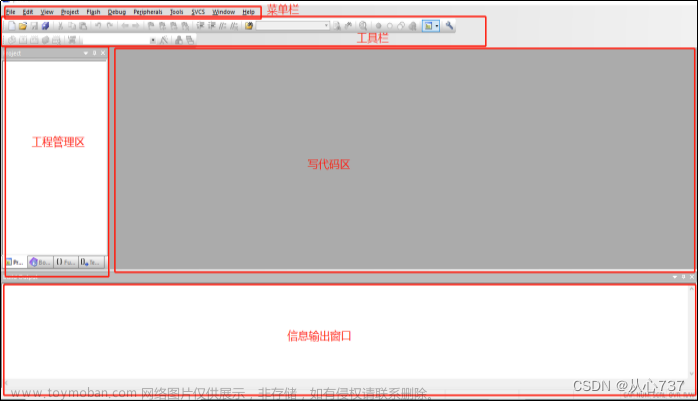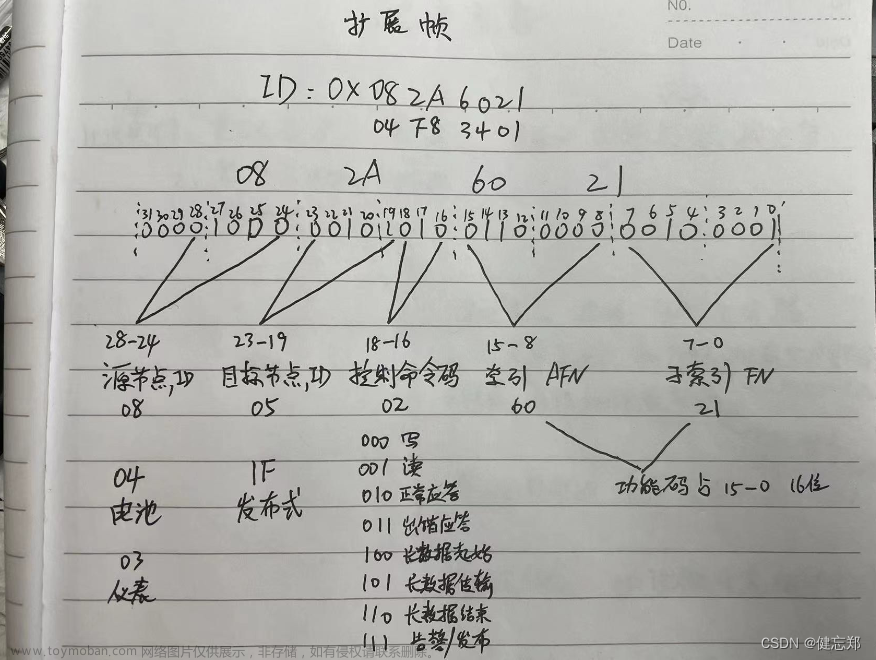单片机开发一般需要用到两个软件,一个是编程软件,一个是烧写软件。编程软件我们使用IAR,烧写软件我们使用SmartRF。接下来我们分别介绍这两款软件的使用方法。
1.2.1安装IAR集成开发环境
- 首先主备IAR软件安装包,将IAR软件安装包进行解压,解压之后,有如图1-1所示的文件目录(此目录先不要关闭,后续用的到),鼠标右键点击autorun.exe程序,选择以管理原身份运行,进入IAR的安装界面。

图 1-1 IAR文件目录
2、进入IAR安装向导界面,如图1-2所示,鼠标点击第二项Install IAR for Embedded Workbench。

图 1-2 IAR安装向导界面
4、进入欢迎安装界面,如图1-3所示,再次点击Next进入下一步。

图1-3 欢迎安装界面
5、进入IAR许可协议界面,如图1-4所示,勾选同意许可协议,不勾选无法安装,勾选后同意后,点击Next进入下一步。

图 1-4 IAR许可协议界面
6、进入信息填写界面,如图1-5所示,不要关闭这个界面,先继续下面的步骤


图 1-5 IAR信息填写界面
7、重新回到第1步IAR软件安装包解压后的文件目录,如图1-6所示,找到注册机Keygen.exe,点击它。

图 1-6 IAR文件目录
8、进入注册机界面,如图1-7所示,点击Get ID 获得新的IAR产品序列号和密钥。

图1-7 注册机界面
9、重新回到信息填写界面,如图1-8所示,将获得的序列号复制粘贴到License#中,Name随意,Company可不填,填写完成后点击Next进入下一步。

图1-8信息填写界面
10、进入密钥填写界面,如图1-9所示,将获得的产品密钥复制粘贴到License Key中,然后点击Next进入下一步。

图1-9密钥填写界面
12、进入安装类型界面,如图1-10所示,默认选择完全安装,直接点击Next进入下一步。

图 1-10安装类型界面
13、进入安装路径选择界面,如图1-11所示,可默认安装在C盘下,可点击Change...选择自己特定的安装目录,然后点击Next进入下一步。

图1-11 安装路径选择界面
14、进入文件夹名称界面,如图1-12所示,在安装目录下,创建对应的IAR文件夹,点击Next进入下一步。

图1-12文件夹名称界面
15、进入准备安装界面,如图1-13所示,如图点击Install,进行安装。

图1-13准备安装界面
16、安装中,此过程等待即可。

- 经过一段时间进入安装完成界面,如图1-14,出现此界面,点击Finish,完成安装。

图1-14 安装完成界面
- IAR不会自动创建快捷方式,需要手动在开始菜单中找到IAR,如图1-15所示,找到并创建桌面快捷方式。

图1-15
1.2.2 安装SmartRF烧写软件
1、首先找到SmartRF Flash Programmer压缩包,点击鼠标右键进行安装程序的解压,得到
安装程序,如图2-1。

图2-1 SmartRF Flash Programmer安装程序
2、双击安装程序,进入安装向导界面,如图2-2所示,点击Next进入下一步。

图2-2 安装向导界面
3、进入设置安装路径界面,如图2-3所示,可以不选择,默认路径直接点击Next进入下一步,或者点击Change...选择自己特定的安装路径进行安装,然后点击Next进入下一步。

图2-3 设置安装路径界面
4、进入安装类型选择界面,如图2-4,默认选择全部安装,点击Next进入下一步。

图2-4 安装类型选择界面
5、进入准备安装界面,如图2-5所示,点击Install开始安装SmartRF Flash Programmer。

图2-5准备安装界面
6、进入安装中界面,如图2-6所示,此过程等待即可。

图2-6 安装中界面
7、等待一段时间后,进入安装完成界面,如图2-7所示,勾选Place shortcut on the desktop,在桌面创建快捷方式,点击Finish完成安装。
 文章来源:https://www.toymoban.com/news/detail-516152.html
文章来源:https://www.toymoban.com/news/detail-516152.html
图2-7安装完成界面文章来源地址https://www.toymoban.com/news/detail-516152.html
到了这里,关于单片机编程软件IAR和烧写软件SmartRF安装教程(超详细)的文章就介绍完了。如果您还想了解更多内容,请在右上角搜索TOY模板网以前的文章或继续浏览下面的相关文章,希望大家以后多多支持TOY模板网!